Ein Tablet ist ein sehr beliebtes Gerät, das fast jeder besitzt. Es ist bequem, im Internet zu surfen, Bücher zu lesen, Filme anzusehen, Spiele zu spielen und vieles mehr. Natürlich kommt es regelmäßig zu Ausfällen und einigen kleineren Störungen (Programmfehler, Systemfehler usw.). Auch wenn ein Qualitätsgerät von einem seriösen Hersteller gekauft wurde, kommt es früher oder später zu Problemen. Am häufigsten ist das Einfrieren des Geräts. Sobald das Display nicht mehr auf Berührungen reagiert, das Programm nicht verlassen „will“, fragen sich die Nutzer sofort: Was tun, wenn das Tablet im ungünstigsten Moment einfriert? Alle Gadget-Benutzer müssen wissen, was zu tun ist, denn im schwierigsten Fall kann dieses leichte Einfrieren zu ernsthafteren Problemen führen. Es sollte beachtet werden, dass unabhängig von der gewählten Betriebssystem, Vertreter von Android, Windows und sogar iOS können im ungünstigsten Moment hängen bleiben.
Warum ist die Tablette eingefroren?
Auf dieser Moment Die Beantwortung der Frage, warum das Tablet eingefroren ist, wird aufgrund der Vielzahl unterschiedlicher Anwendungen und Spiele, die das Betriebssystem von Geräten auf unterschiedliche Weise beeinflussen können, sehr schwierig. Lassen Sie uns die Hauptpunkte von Betriebssystemen analysieren:
- Warum ist das Tablet eingefroren und reagiert nicht auf Befehle? Besitzer Tablet-Geräte Apple ist am häufigsten mit den folgenden Faktoren konfrontiert. Wenn Sie eine zu leistungsstarke Anwendung oder direkt im Spiel verwenden, kann der Arbeitsspeicher einfach ausgehen. Diverse Softwarefehler mechanischer Schaden, der Ausfall des Coprozessors im Prozessor selbst sind auch die Gründe für das Einfrieren von iOS-Geräten.
- Geräte mit dem Betriebssystem Android können aufgrund mangelnder Hardwareleistung einfrieren. Ebenfalls sehr häufig sind solche Gründe wie: Fabrikationsfehler (insbesondere bei Budgetmodellen), mechanische Beschädigungen, Fehlfunktionen in Programmen und Spielen.
- Für Windows-Benutzer frieren Tablets ein und schalten sich aus Gründen wie Strommangel, Betriebssystemfehler, Aktualisierungsfehler und dergleichen nicht aus.
Die Hauptursachen für das Einfrieren von Tabletten

Die Gründe, warum das Tablet nicht auf Befehle reagiert, sind sehr wichtig. Wenn das Gerät zum Beispiel mit Wasser übergossen wurde und einfach auf keine Berührung „reagierte“, dann sollte es sofort ausgeschaltet und wenn möglich die Batterie entfernt werden. Lässt sich der Akku nicht entfernen, dann raten viele zu einem einfacher Weg- Legen Sie das Gerät in Reis (zieht Wasser heraus). Danach wird natürlich empfohlen, sich sofort an qualifizierte Servicecenter zu wenden, bis die Füllung des Geräts oxidiert ist. Der Grund, wenn das Tablet einfriert, kann ein Videobeschleuniger und ein Prozessorchip sein. Dies geschieht am häufigsten bei Budget-Gadgets. Tatsache ist, dass die Hardware beim Einschalten eines leistungsstarken Spiels oder einer leistungsstarken Anwendung einfach keine Zeit hat, die erforderlichen Berechnungen durchzuführen, und das Gerät „beschließt“, auf unbestimmte Zeit einzufrieren. Die Gründe sind auf die Fabrikheirat zurückzuführen. Wenn der Arbeitsspeicher oder der interne Speicher voll ist, dann kann es auch zu Einfrierungen kommen.
Häufige Gründe, warum Tabletten einfrieren:
- Mangel an Macht;
- Softwarefehler;
- Mechanischer Schaden;
- Probleme mit dem Betriebssystem.
Was tun, wenn das Tablet einfriert?
Lassen Sie uns herausfinden, was zu tun ist, wenn das Tablet einfriert und welche Maßnahmen ergriffen werden sollten, um Ihr Gerät nicht zu beschädigen. Die Hauptsache ist, sich nicht zu beeilen und alle Aktionen gemäß den nachstehenden Anweisungen und Beschreibungen auszuführen. Wenn das Problem nicht behoben werden konnte, ist es besser, sich an die richtigen Spezialisten zu wenden.
Beenden von Anwendungen erzwingen
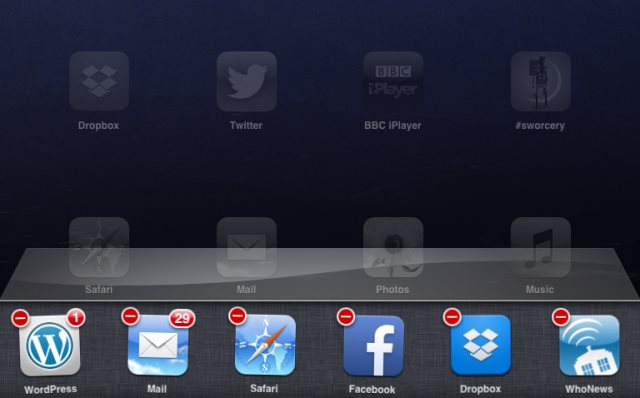
Unabhängig vom ausgewählten Betriebssystem, das auf dem Gadget installiert ist, wenn das Tablet einfriert und sich nicht ausschaltet, müssen Sie als Erstes das Herunterfahren der Anwendung erzwingen, wenn es sich nicht im Standardmodus ausschaltet. Wie Sie dies für ein bestimmtes Betriebssystem tun, erfahren Sie weiter unten.
Auf Android-Geräten Drücken Sie die mittlere Taste (Home). Die hängende Anwendung sollte minimiert werden und der Hauptbildschirm des Desktops erscheint. Danach müssen Sie zum Einstellungsmenü gehen und "Anwendungen" - "Alle" auswählen. Hier wird eine Liste aller Anwendungen angezeigt, in der Sie das gewünschte Programm / Spiel finden und auf "Force Stop" klicken müssen.
Wenn das iPad einfriert, was zu tun ist? Das erste, was zu tun ist, nichts zu tun. Das ist kein Scherz. Benutzer müssen das Gerät nur ablegen, damit es alles von selbst erledigt und zum normalen Betrieb zurückkehrt. Wenn dieses Verfahren nicht geholfen hat, sollten Sie die Home-Taste (zweimal) drücken, woraufhin alle derzeit ausgeführten Anwendungen angezeigt werden. Durch Wischen können Sie das Programm schließen. Übrigens hilft der letzte Vorgang, unnötige Stromverschwendung zu vermeiden und die Akkulaufzeit des Tablets zu verlängern. Wenn dies nicht den gewünschten Effekt hat, müssen Sie die Ein- / Aus-Taste des Geräts gedrückt halten (ein Menü wird angezeigt, in dem Sie aufgefordert werden, das Gerät auszuschalten), loslassen und die Taste "Home" gedrückt halten. drücken und diese oder jene Anwendung zwangsweise schließen. Es kommt vor, dass die Home-Taste aus irgendeinem Grund nicht funktioniert. Dann sollten Sie die Assistive Touch-Funktion in den Einstellungen aktivieren (es erscheint eine virtuelle Taste, mit der Sie das Gadget steuern können).
Auf Windows-Tablets Sie können ein erzwungenes Herunterfahren von Anwendungen wie folgt durchführen. Der erste Schritt besteht darin, vom oberen Bildschirmrand nach unten zu wischen. Auf diese Weise können Sie eine Anwendung oder alle auf einmal schließen. Die zweite Möglichkeit besteht darin, den Task-Manager zu starten. Wenn eine Tastatur vorhanden ist, können Sie dies durch Drücken von "Strg + Alt + Entf" - "Task-Manager" tun. Wenn keine Tastatur vorhanden ist, können Sie in der Suchleiste "Task-Manager" eingeben und auf das entsprechende Symbol in der Spalte mit den Suchergebnissen klicken. Wählen Sie hier die Anwendung aus, deren Arbeit Sie beenden möchten, klicken Sie auf „Aufgabe beenden“ oder beenden Sie den entsprechenden Vorgang im Menü. Diese Schritte sollten das Problem mit hängengebliebenen Apps lösen.

Wenn die oben durchgeführten Schritte immer noch nicht den gewünschten Effekt bringen, müssen Sie das Tablet neu starten.
Um Ihr Gerät neu zu starten Android, müssen Sie die Ein / Aus-Taste gedrückt halten und das gewünschte Element im Menü auswählen. Wenn das Menü nicht angezeigt wird, sollten Sie den Netzschalter etwas länger gedrückt halten. Beim Neustart beginnt das Gadget zu vibrieren und schaltet sich aus.
So schalten Sie das Tablet von der Firma aus Apfel? Sie sollten die Home-Taste und die Ein- / Aus-Taste gedrückt halten. Der Bildschirm sollte blinken und das Gerät sollte neu starten. Es ist erwähnenswert, dass sich das iPad bei schwachem Akku möglicherweise nicht wieder einschaltet, da dieser Vorgang ziemlich energieintensiv ist.
Tablet neu starten Fenster Sie können dies tun, indem Sie gleichzeitig die Lautstärketaste und die Ein / Aus-Taste drücken. Andere Kombinationen sind bei einigen Modellen möglich. Sie können es einfacher machen, indem Sie einfach „Neustart“ aus dem Ausschaltmenü auswählen.
Wenn es nicht möglich war, das Gerät auf die übliche Weise neu zu starten, wird empfohlen, HARD RESET zu verwenden. Die nächsten Schritte hängen vom Betriebssystem ab.
Um die Tablet-Einstellungen auf Android zurückzusetzen, müssen Sie in den Wiederherstellungsmodus wechseln. Dazu müssen Sie eine bestimmte Tastenkombination für einige Sekunden gedrückt halten:
- Leiser und "Ein"-Taste;
- Lauter und "Ein"-Taste;
- Lautstärkewippe und "Ein"-Taste;
- Lautstärkewippe, "Ein" und Home-Button.
Wählen Sie im sich öffnenden Menü den Punkt "Werksreset" - "System neu starten".
Sie können einen HARD RESET auf einem iOS-Tablet mit iTunes durchführen. Nachdem Sie das Gerät an den Computer angeschlossen und das Programm ausgeführt haben, sollten Sie auf „Wiederherstellen“ klicken. Sie können auch die beiden Tasten „Sperren“ und „Home“ gedrückt halten.
Bei Gadgets mit Windows-Betriebssystem wird dieser Vorgang wie folgt durchgeführt:
- Klicken Sie auf die Schaltfläche zum Neustarten des Geräts;
- Drücken Sie im eingeschalteten Zustand die Leiser-Taste - ein Ausrufezeichen wird angezeigt.
- Drücken Sie während der Einschaltphase folgende Tasten: Lauter, Leiser, Power, Leiser;
- Der HARD RESET-Vorgang läuft, er kann lange dauern.
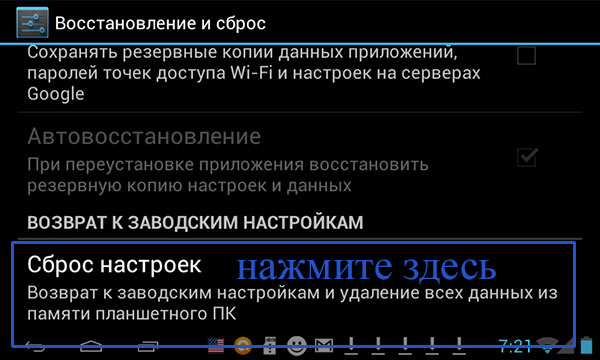
Die meisten Tablets verfügen unabhängig vom unterstützten Betriebssystem über eine Funktion zum Zurücksetzen auf die Werkseinstellungen. Es ist in den Tablet-Einstellungen zu finden. Es gibt keine spezifischen Anweisungen, aber das Wichtigste ist, den Abschnitt zum Zurücksetzen unter den Einstellungen zu finden. Der Funktionsname kann je nach Gerätemodell unterschiedlich sein. Bemerkenswert ist, dass mit dieser Reset-Methode die Möglichkeit besteht, zu den vorherigen Parametern zurückzukehren. Beim HARD RESET ist diese Möglichkeit nicht mehr sicher.
Es ist auch möglich, dass die Reset-Funktion in den Einstellungen nicht vorgesehen ist. Dann empfiehlt sich je nach Betriebssystem eine der oben beschriebenen Methoden.
Was tun, damit das Tablet nicht einfriert?
Die Verhinderung der Tatsache, dass das Tablet nicht einfriert, wird in erster Linie durch den Grund bestimmt, aus dem Probleme mit dem Gadget auftreten. Geht es nur um schwaches Hardware-Stuffing, dann sollten Sie das Gerät nicht mit ressourcenintensiven Anwendungen belasten. Wenn das Gerät schlecht zusammengebaut ist oder ab dem Zeitpunkt des Kaufs Mängel aufweist, ist es am sinnvollsten, das Gerät mit der Garantie auszutauschen oder einfach ein anderes Gerät zu kaufen und selbst nichts zu tun. Gleiches gilt für einen nicht funktionsfähigen Mikrokreislauf, ein Kühlsystem usw.
Was tun bei überlastetem RAM? In diesem Fall können Sie die Installation spezieller Anwendungen empfehlen. Ihre Verwendung bietet eine Möglichkeit, den Arbeitsspeicher des Tablets zu befreien unnötige Programme läuft im Hintergrund. Dadurch wird die Geschwindigkeit des Tablets merklich steigen. Selten oder allgemein ungenutzte Programme werden am besten sofort entfernt, ohne den Speicher des Geräts zu verstopfen. Sicheres Surfen im Internet ist essenziell, ansonsten braucht man kein Antivirenprogramm.
Zusammenfassen
Wir hoffen, dass Sie jetzt wissen, was in einer Situation zu tun ist, in der das Tablet einfriert, und Sie in der Lage sein werden, ein unangenehmes Phänomen, das den Eindruck, mit dem Gerät zu arbeiten, erheblich beeinträchtigt, selbst zu beseitigen. Das Aufhängen kann den vollen Betrieb des Geräts stark beeinträchtigen und ist einfach unglaublich nervig. Dank der oben genannten Tipps und Anweisungen kann jedoch auch ein unerfahrener Benutzer die Ursache des Einfrierens selbstständig ermitteln und dieses Problem ein für alle Mal lösen.
Jedes Tablet, selbst das technisch fortschrittlichste und teuerste, kann seinen Besitzer durch unerwartetes Einfrieren und Neustarten verärgern. In diesem Artikel werde ich Ihnen sagen, warum es einfriert Tablet-Computer und wie man damit umgeht.
Ursachen für Einfrierungen
Erstens schwache Hardware, minderwertige Montage des Geräts.
Einige Tablet-Besitzer verstehen nicht, dass ressourcenintensive Anwendungen und Spiele nicht auf einer schwachen Hardwareplattform ausgeführt werden können.
Der Prozessor und der Grafikchip in einem Budget-Gadget können Berechnungen nicht schnell genug ausführen, wodurch das Spiel oder die Anwendung langsam arbeitet oder das Tablet sogar „hängt“. Wenn Sie also ein Budgetmodell haben, versuchen Sie, einfache Programme zu installieren, beispielsweise zum Lesen von Büchern. Was sind die bequemsten Leseprogramme, die Sie darin finden können. Die Ursache für Einfrierungen kann auch eine Fabrikehe sein.

Zweitens das Fehlen von RAM oder permanentem Speicher. Die Funktionen des Android-Betriebssystems sind so, dass jede Anwendung nach dem Schließen im Arbeitsspeicher des Geräts „hängt“, oft nicht einmal in Prozessen angezeigt wird und ihre Arbeit verlangsamt.
Bei einer großen Anzahl von Programmen, die im Hintergrund ausgeführt werden, kann das Gadget einfrieren.
Dasselbe kann passieren, wenn der interne oder permanente Speicher des Tablets zu mehr als 90 % voll ist. Übrigens ist dieses Problem einer der Hauptgründe, warum es einfriert Samsung Tablet Galaxy Tab 2: Benutzer installieren zu viele Programme, verstopfen den Arbeitsspeicher und erleben dann einen langsamen Gerätebetrieb und ein Einfrieren. Wenn Sie also ein großer Fan von Spielen sind, dann sollten Sie das Tablet aufgeben und einen Laptop für Spiele wählen, wir haben darüber gelesen.
Drittens die Arbeit einiger Programme, Antivirenprogramme, Live-Hintergründe, Schnittstellendekorationen. Hier können allerlei Programmfehler oder schlechte Optimierung zur Ursache von Freezes werden.
Viertens sind Benutzeraktionen fatal für das Tablet. Einige Gadget-Besitzer, die sich selbst als Experten auf dem Gebiet elektronischer Geräte betrachten, können ihr Tablet durch unachtsame Handlungen in ein unbrauchbares Stück Plastik verwandeln. Dies kann ein Versuch sein, auf das Administratorkonto zuzugreifen, falsche Firmware, Änderung wichtiger Systemeinstellungen.
Lösung von Problemen
Für ein Tablet mit schlechter Leistung gibt es nur eine Lösung: Führen Sie keine Anwendungen darauf aus, die zu viele Ressourcen verbrauchen.
Wenn am Gerät ein Defekt festgestellt wird - minderwertige Montage, schlechtes Kühlsystem, Probleme mit Mikroschaltkreisen - besteht der einzige Ausweg darin, es im Rahmen der Garantie auszutauschen oder ein neues zu kaufen.
Um die ständige Auslastung des Arbeitsspeichers zu beseitigen, hilft spezielle Software, nicht verwendete Anwendungen zu entladen, das Betriebssystem von allerlei Müll zu befreien und unnötige Dienste zu deaktivieren. Sie können auch nicht verwendete Programme entfernen - insbesondere Spiele.
Denken Sie daran: Wenn Sie ein Video ansehen oder ein Spiel auf einem Tablet starten, ist es besser, das Antivirenprogramm zu deaktivieren - es ist nützlicher, wenn Sie den Browser verwenden.
Bei häufigem Einfrieren des Geräts müssen Sie sich merken, welche Programme kürzlich installiert wurden - vielleicht sind es diejenigen, die zu Systemausfällen führen. In einigen Fällen können Sie das Gerät auf die Werkseinstellungen zurücksetzen.
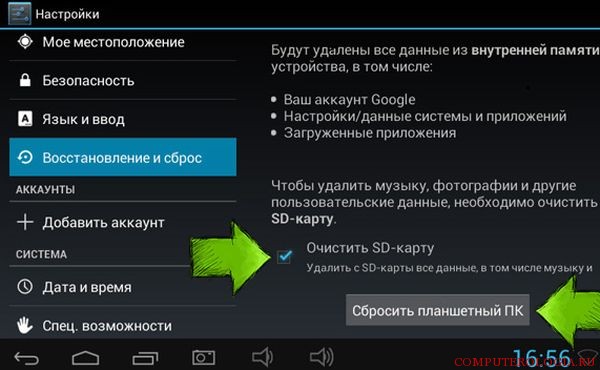
Die Hauptregel: Wenn Sie sich nicht sicher sind - gehen Sie nicht! Wenn das technische Wissen des Benutzers nicht ausreicht, um das Gadget zu optimieren oder zu flashen, wenden Sie sich besser an einen Spezialisten, der alles richtig macht.
Was tun, wenn das Tablet einfriert?
Wenn der Tablet-Computer eingefroren ist, versuchen Sie zunächst, ihn aus- und wieder einzuschalten. Halten Sie dazu den Einschaltknopf einige Sekunden gedrückt, warten Sie fünf Minuten und schalten Sie das Gerät wieder ein. Wenn diese Methode nicht funktioniert, müssen Sie den Akku, die Speicherkarte und die SIM-Karte entfernen, einige Minuten warten, alle Zubehörteile wieder einsetzen und das Tablet einschalten. In einigen Fällen müssen Sie dies tun Hard-Reset: Dazu müssen Sie die physischen Tasten des Gadgets in einer bestimmten Reihenfolge gedrückt halten (die Reihenfolge ist für jedes Modell unterschiedlich), aber es ist zu bedenken, dass dadurch alle Informationen aus dem Speicher des Tablets gelöscht werden. Nun, wenn dies nicht funktioniert, hilft nur ein Flashen oder eine Reparatur in einem Servicecenter.
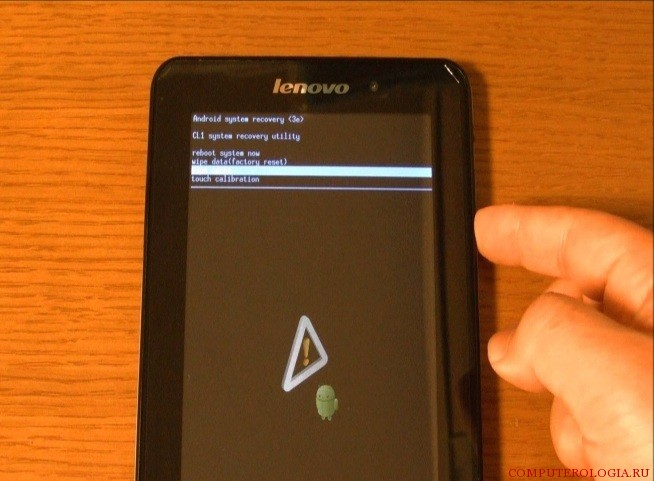
Fazit
Die Schlussfolgerung lautet: In den meisten Fällen ist der Benutzer selbst für das Einfrieren des Tablets verantwortlich. Der Versuch, Systemeinstellungen und Dateien zu ändern, eine große Anzahl von Programmen zu installieren, ressourcenintensive Anwendungen - all dies kann zu Fehlfunktionen des Geräts führen. Damit das Tablet ohne Unterbrechung funktioniert, müssen Sie bei der Bedienung vorsichtig sein.
Ein Tablet-Computer oder Tablett ist ein sehr beliebtes Gerät der neuen Generation, das in Bezug auf Leistung und Funktionen sogar mit Laptops konkurrieren kann. Dieses Gadget hat eine Reihe von Vorteilen, diese sind:
Das Tablet läuft wie jeder Computer auf einem Betriebssystem, das leider nicht vor Ausfällen gefeit ist. Leider, aber es ist unvermeidlich. Früher oder später findet sich jeder Benutzer in einer Situation wieder, in der das Tablet einfriert und sich nicht einschalten lässt. Lassen Sie uns also alle Gründe herausfinden. Warum ist die Tablette eingefroren? Was muss ich tun, damit es wieder funktioniert? Das und noch viel mehr erfährst du jetzt.
Tablet stecken. Was zu tun ist
Stellen wir uns eine Situation vor: Sie haben an einem Tablet gearbeitet (spielen, Musik hören, im Internet surfen), als es plötzlich einfriert. Mit einem Computer / Laptop ist alles klar, Sie müssen nur eine bestimmte Tastenkombination drücken, um dieses unangenehme Symptom zu beseitigen. Aber was tun mit Ihrem Gadget? Es hat keine Tastatur! Ganz wichtig: Keine Panik! Versuchen Sie zunächst, die Ein-/Aus-Taste gedrückt zu halten. 15-20 Sekunden lang, bis sich der Tablet-Computer ausschaltet. Wenn dies nicht hilft, überprüfen Sie das Gehäuse Ihres Geräts sorgfältig. Es sollte ein kleines Loch mit dem Wort Reset geben. Gefunden? Exzellent! Nehmen Sie nun eine Nadel, einen Stift oder eine aufgebogene Büroklammer und stecken Sie sie in dieses Loch. Nach einigen Sekunden sehen Sie, dass der Bildschirm leer ist – das bedeutet, dass sich das Tablet ausgeschaltet hat. Wir haben also ein Problem gelöst. Aber das ist noch nicht alles, jetzt müssen Sie herausfinden, warum das Tablet hängen geblieben ist. Was Sie dafür tun können, lesen Sie weiter.

Mögliche Gründe
Um Fehler zu beheben, müssen Sie verstehen, was zum Ausfall des Systems geführt hat. Bedingt können die Gründe in zwei Arten unterteilt werden:
- Software.
- Hardware.
Die erste ist normalerweise die häufigste. Ein Softwarefehler kann durch einen fehlerhaften Betrieb einer der Anwendungen, das Vorhandensein von Viren, beschädigte Systemdateien des Betriebssystems usw. verursacht werden. Sie können solche Probleme selbst beheben. Es reicht aus, nur alle Einstellungen zurückzusetzen, da Ihr Tablet ein neues Leben beginnen wird. Aber denken Sie an alle installierte Anwendungen, sowie alle Ihre gesammelten Informationen können dauerhaft gelöscht werden! Um dies zu vermeiden, kopieren Sie vor dem Zurücksetzen der Einstellungen alles, was Sie benötigen, auf eine Flash-Karte und entfernen Sie sie aus dem Gerät. So schützen Sie sich vor Datenverlust.
Hardware-Ausfälle sind seltener, können aber nicht mehr ohne die Hilfe von Spezialisten behoben werden. Ursache hierfür können Schäden in den Leiterplattenbestückungen sowie der Anschluss inkompatibler / beschädigter Geräte sein. Auch ein Stromausfall kann den Betrieb Ihres Geräts beeinträchtigen. auf die beste Weise. Nun, das waren alle Gründe, warum das Tablet einfriert.
Zurücksetzen 
Wenn die Gründe also immer noch programmatisch sind, gehen Sie wie folgt vor:
- Schalten Sie Ihr Tablet ein.
- Gehen Sie zum Menüpunkt „Einstellungen“, dann „Datenschutz“ (bzw. „Zurücksetzen und Wiederherstellen“).
- Klicken Sie auf Zurücksetzen.
Wichtig! Verbinden Sie das Tablet vor dem Zurücksetzen auf die Werkseinstellungen mit dem Netzwerk. Denn ein Neustart kostet viel Energie und Zeit, aber Sie müssen verhindern, dass sich der Akku vollständig entlädt. Andernfalls muss Ihr Gadget neu geflasht werden!
Fazit
Nun, wenn Ihr Tablet einfriert, wissen Sie bereits, was zu tun ist, um es wieder in den normalen Betrieb zu versetzen. Und um dies zu verhindern, installieren Sie unbedingt ein gutes Antivirenprogramm auf Ihrem Gadget. Laden Sie niemals Programme aus nicht verifizierten Quellen herunter und schützen Sie Ihr Gerät auch vor Stößen und Wasser.
Ein Tablet ist ein multifunktionales, kompaktes Gerät, das es in Sachen Leistung locker mit Laptops aufnehmen kann. Es kann für Anrufe, Spiele, das Internet sowie verwendet werden E-Buch. Aber leider ist längst klar, dass keine Computerausrüstung vor Ausfällen gefeit ist. Und jederzeit kann es vorkommen, dass Ihr Tablet einfriert und auf Manipulationen mit der Ein / Aus-Taste nicht reagiert. Was zu tun ist? Wie starte ich das Tablet neu? Diese und weitere Fragen versuche ich Ihnen nun zu beantworten.
Mögliche Gründe
Abhängig von der Art des Fehlers können Probleme in zwei Arten unterteilt werden:
- Software. Möglicherweise haben Sie kürzlich eine neue Anwendung installiert, höchstwahrscheinlich war es diejenige, die fehlgeschlagen ist. Auch eine große Anzahl gleichzeitig laufender Programme kann den Betrieb Ihres Gadgets beeinträchtigen. Ein weiterer Grund kann das Vorhandensein von Viren im Gerät sein.
- Hardware. Darauf kann vieles zurückgeführt werden: Beschädigung der Platine, Anschluss fehlerhafter oder inkompatibler Geräte an das Tablet, Erschütterung, Feuchtigkeit usw.
Wie starte ich das Tablet neu? Erster Weg
Also, wenn Sie es geschafft haben, herauszufinden, dass der Grund immer noch drin ist Softwarefehler, dann machen wir folgendes:

Nach all diesen Schritten wird das Tablet neu gestartet. Alle Einstellungen werden auf die Werkseinstellungen zurückgesetzt. Wichtig! Verbinden Sie Ihr Gadget vor dem Zurücksetzen mit dem Netzwerk. Der Neustart kann einige Zeit dauern, daher darf der Akku nicht vollständig entladen sein. Denn wenn die Systemwiederherstellung nicht vollständig abgeschlossen ist, ist ein Flashen unvermeidlich! Dies war die erste Möglichkeit, das Tablet neu zu starten.
Hard-Reset. Zweiter Weg
Diese Methode wird normalerweise verwendet, wenn das Drücken von Zurücksetzen nicht geholfen hat, und auch, wenn Sie Wie kann ich das Gadget neu starten und es wieder in den Betriebszustand versetzen? Kommen wir also zum schwierigsten Hard-Reset-Verfahren. Ich warne Sie sofort: Alle Informationen, die Sie selbst hochgeladen haben, werden spurlos verschwinden! Alle Einstellungen werden auf die Werkseinstellungen zurückgesetzt. Wir machen Folgendes:

Wenn Sie beim ersten Mal keinen Erfolg hatten, versuchen Sie es erneut. Und wenn Sie daran interessiert sind, wie ein Neustart durchgeführt wird, denken Sie daran, dass dies auf die gleiche Weise geschieht, nur dass die Elemente im angezeigten Menü etwas anders geschrieben werden. Sie müssen zuerst "Wipe Data" / und dann "Reboot" auswählen.
Fazit
Liegt das Problem nur darin Software, dann werden Ihnen diese beiden Möglichkeiten, das Tablet neu zu starten, auf jeden Fall helfen. Und wenn nicht, dann gehen Sie besser zu Servicecenter. Nur erfahrene Fachleute können Ihrem Tablet-Computer helfen.
Es ist nicht ungewöhnlich, dass Ihr Lieblingsgerät bei der Arbeit mit einem Tablet einfriert. Denn egal wie perfekt das System ist, es wird früher oder später versagen, was zu diesem unangenehmen Problem führen wird. Betrachten Sie die Ursachen des Einfrierens und welche Methoden es heute gibt, um es zu lösen.
Die häufigsten Gründe für das Einfrieren Ihres Tablets
Einer der Hauptgründe für das Einfrieren von Gadgets ist schwache Hardware. Die meisten Benutzer berücksichtigen nicht, dass es absolut unmöglich ist, „schwere“ Anwendungen oder Spiele auf einer schwachen Plattform auszuführen. Der Prozessor und dann der Grafikchip in einem billigen Gerät können Daten nicht schnell genug verarbeiten, was zu einer anschließenden Verlangsamung und möglicherweise zum Einfrieren des Geräts führt.
Sie können dieses Problem nur lösen, wenn Sie die genauen Eigenschaften Ihres Geräts und der Anwendung kennen, die Sie installieren möchten. Es ist besser, nur einfache Programme auf einem schwachen Gerät zu installieren.
Nächste Mögliche Ursache Schweben kann sein große Menge Anwendungen, die im Hintergrund ausgeführt werden. Das Hauptproblem der Geräte auf Android-System ist so, dass, wenn Sie die Anwendung schließen, sie weiterhin ausgeführt wird und oft nicht einmal in Prozessen angezeigt wird. Um diese Unannehmlichkeit zu überwinden, gibt es eine Reihe von Anwendungen für Abschlussprozesse. Einer von ihnen ist Advanced Task Killer.
Ein weiterer Grund für das Einfrieren des Zubehörs sind Fehler sowie die minderwertige Optimierung von Programmen, die auf Gadgets installiert sind. Wenn Sie feststellen, dass Ihr Gerät aufgrund all dieser Anwendungen, Antivirenprogramme und anderer Kleinigkeiten einfriert, sollten Sie diese Anwendung deinstallieren und ein geeigneteres Analogon finden, wenn Sie wirklich nicht darauf verzichten können.
Ursache für das recht seltene, aber durchaus vorkommende Einfrieren kann der Glaube an die eigenen Fähigkeiten sein. So kann jemand, der sich für einen Spezialisten hält, versuchen, Zugriff auf Administratorrechte zu erlangen oder sein Gerät selbst neu zu flashen.
Was aber, wenn bereits eine unangenehme Situation eingetreten ist?
Problemlösungsmethoden
Methode 1
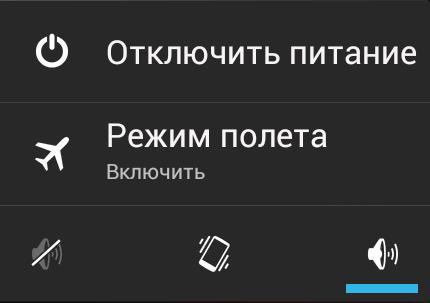
Probieren Sie zunächst die einfachste Methode „Aus- und einschalten“ aus. Im Kern ist dies ein normaler Neustart. Sie schalten Ihr Gerät für fünf bis sieben Minuten aus und dann wieder ein. Oder wenn Sie ein glücklicher Besitzer eines Tablets mit einem Knopf sind zurücksetzen, dann müssen Sie es nur noch verwenden.
Methode Nr. 2
Sie können auch versuchen, alle Zubehörteile vom Gerät zu entfernen. Dies können Flash-Karten, SIM-Karten und Gerätebatterien sein. Warten Sie erneut ein paar Sekunden und schalten Sie Ihr Gerät zuerst ohne sie ein. Wenn alles in Ordnung ist, fügen Sie sie nacheinander ein und identifizieren Sie, was an Ihrem Problem schuld ist.
Methode Nr. 3
Wenn all dies nicht hilft, bleibt nur, sich zu wenden Hard-Reset. Oder wie es oft genannt wird Erholung. Fast alle Hersteller liefern eine bestimmte Tastenkombination, die Ihr Tablet zum Leben erweckt. Denken Sie jedoch daran, dass alle Ihre Daten, die im Speicher des Geräts gespeichert sind, unwiederbringlich zerstört werden.
Hard-Reset auf Android:
Es gibt zwei Möglichkeiten, diesen Vorgang auszuführen.
Methode 1. Falls Ihr Tablet noch funktioniert, gehen Sie einfach zu Einstellungen und suchen Sie dort nach dem Element Wiederherstellen und Zurücksetzen. Durch Auswählen "Einstellungen zurücksetzen", setzen Sie das Tablet auf die Werkseinstellungen zurück. Beachten Sie jedoch, dass für jede Firmware-Version der Name der Elemente sowie ihr Speicherort variieren können.
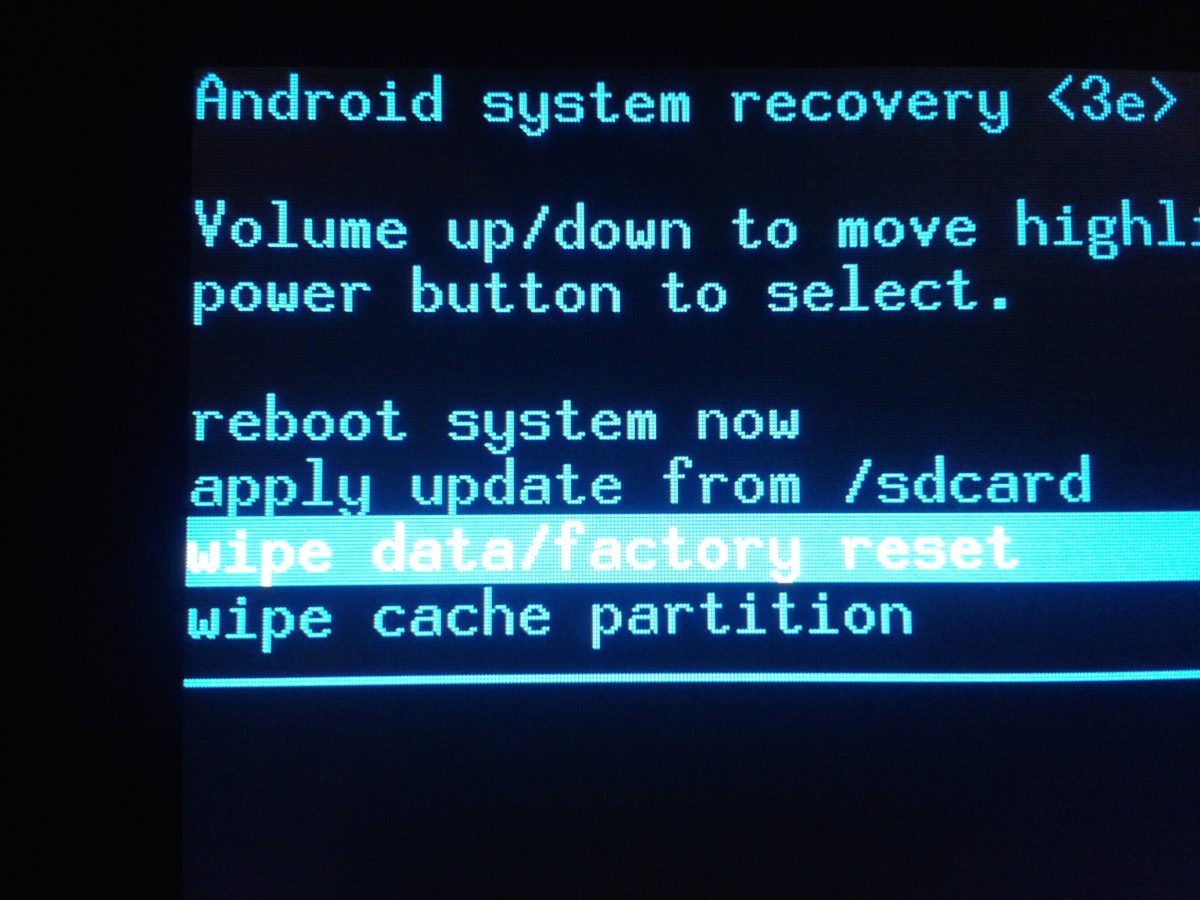
Methode 2. Wenn Ihr Gadget nicht geladen werden konnte, müssen Sie sich anmelden Wiederherstellungsmodus. Dazu müssen Sie nur die Lautstärketaste (je nach Modell Ihres Tablets erhöhen oder verringern) und die Ein- / Aus-Taste gedrückt halten. Auch hier kann es sich, wie bei der Lautstärke, herausstellen, dass Sie Ihr Modell gedrückt halten müssen die Home-Taste. Halten Sie sie gedrückt, bis das Android-Logo angezeigt wird. Mit den Lautstärketasten können Sie im angezeigten Menü navigieren. Wir brauchen einen Gegenstand Daten löschen/Werksreset. Drücken Sie zur Auswahl die Ein-/Aus-Taste (oder die Home-Taste).
Hard-Reset unter iOS:
Es ist nicht ungewöhnlich, dass Tablets auf dem Apple-System streiken und einfrieren. Wie bei Android gibt es zwei Möglichkeiten der Hard-Reset-Methode.
1 Weg. Falls das Gerät ausgeschaltet ist, müssen Sie die Tasten gedrückt halten "Schlaf-/Wachmodus" und Heim vor dem Erscheinen des offiziellen Apfels Apfel.
2-Wege. Wenn Sie den Abschnitt erreichen können Einstellungen und hängen Sie nicht auf, finden Sie den Artikel Alle Einstellungen zurücksetzen.
